以上のような、疑問にお応えします。
記事の作成者
✔️Amazon Music使用歴は3年以上(Prime会員)
✔️年間チェックは500曲以上
この記事ではそんな私が、Amazon Musicで必ずやるべき
・再生設定
・ドルビーアトモスの設定
・その他設定
などを中心にご紹介します。
有料会員になったばかりだと、どんな設定をすれば良いのか分からないですよね?
最初にやるべき設定
今回の方法は、有料会員のMusic Unlimitedに登録してるのが条件です。
Music Primeだけでは設定できない項目もあるため注意。
Amazon Music Unlimitedに5月7日まで登録すれば、3ヶ月無料のキャンペーンを実施中。
7日を過ぎると無料期間が1ヶ月に戻ってしまいますよ。
タダでお得に使えるチャンスをお見逃しなく。
※初めて使う方が対象です。
アプリの設定画面にいくまで
スマホではTOP画面の右上にある歯車アイコンをタップ。
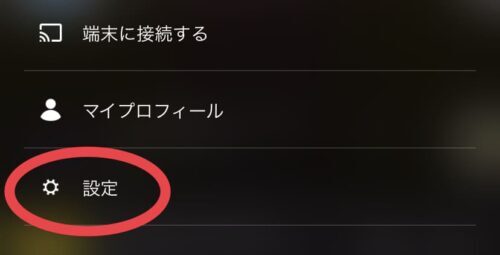
あとは設定をタップするだけ。
iPhone・Androidも同様の方法でOK。
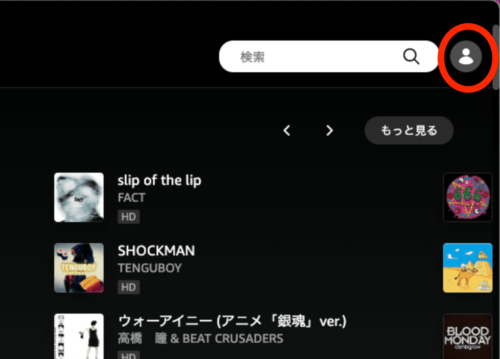
PCアプリでは、右上のアイコンを選べば
設定アイコンが表示されますよ。
項目もデバイスによって異なるため後ほど紹介しますね。
再生設定
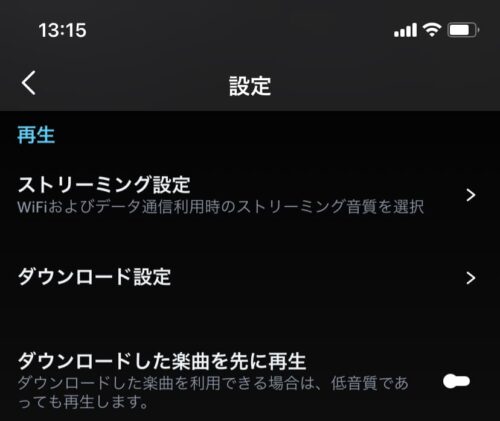
正直なところ再生の設定だけできればOK。
あとから紹介する設定は、いつでも変更できます。
ここだけは最初に終わらせましょう。
設定には大きくストリーミング・ダウンロードの2つがあります。
ストリーミング設定
ストリーミングとはインターネットに繋いだ状態で音楽を再生する方式。
ここではWi-Fi・モバイルデータ2つの設定ができます。
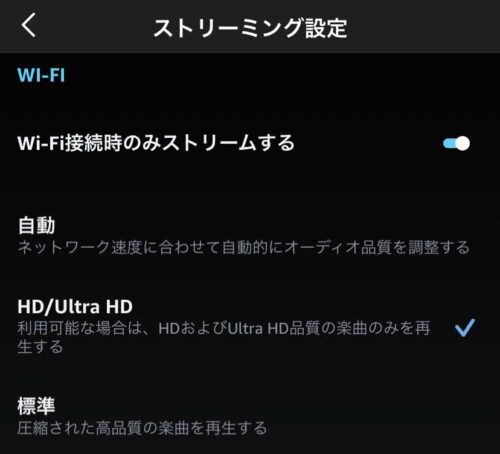
Wi-Fiでのオススメは、Wi-Fi接続時のみストリームするを有効に。
音質はHD/UltraHDにチェックすること。
これで高音質(CD同等以上)の曲を楽しめますよ。
しかしWi-Fiに繋がってないとエラーになるためご注意を。
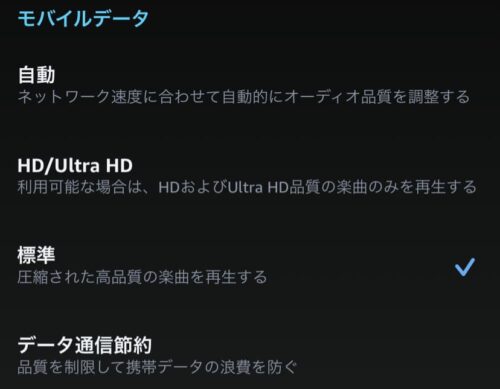
モバイルデータのオススメは、標準かデータ通信節約にチェックすること。
ギガが使い放題の方なら、HD/UltraHDにするのが良いですね。
音質を高く設定するほど、ギガの消費も高くなりますよ。
ダウンロード設定
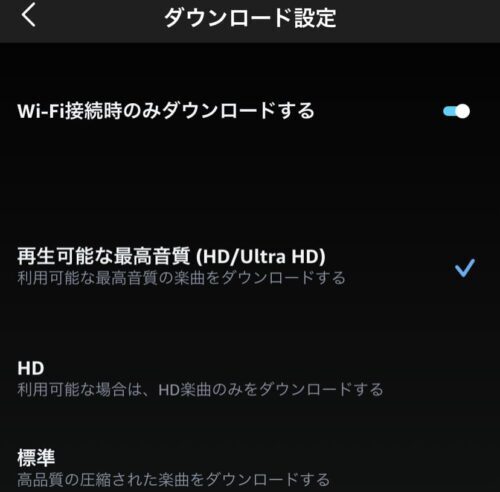
もう1つ再生で重要なのは、ダウンロード設定です。(PCではオフライン設定)
曲を端末に保存して、オフラインでも曲を楽しめる機能。
ここもオススメは、Wi-Fi接続時のみダウンロードするを有効に。
音質はHD/UltraHDにチェックすることですね。
ストリーミング同様に、Wi-Fiに繋がないとダウンロードはできません。
さらにダウンロードした曲は、後から音質を変えられないので注意。
音質・ダウンロードについて詳しく知りたい場合は、下の記事もチェックしてみて下さい。
Amazon Musicでダウンロードができない?問題を解決
ドルビーアトモスなどの設定
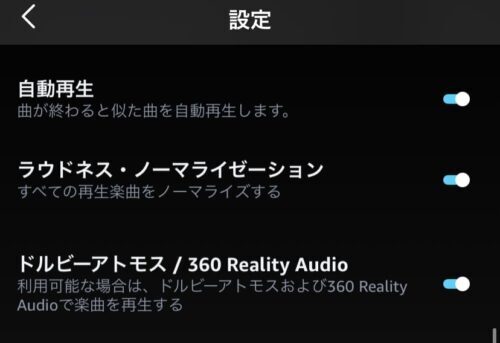
次に設定してほしいドルビーアトモスとは、空間オーディオのこと。(スマホ限定)
まるでアーティストがその場で演奏しているかのように、立体的に聴える技術です。
Amazon Musicでは、他に360RealityAudioというオーディオ技術も使ってます。
まだ曲数はそこまで多くないですが、聴こえ方が新鮮で面白いですよ。
他にも空間オーディオついて詳しく知りたい方は、下の記事をチェックして下さい。
その他設定
自動再生
曲をすべて聴き終えたら、自動で似たような曲を流してくれる機能。
新しい曲に出会いたい方にオススメですね。
ちなみに最初から設定は有効になっています。
作成したプレイリストでも、聴き終えれば自動再生が始まりますよ。
もし不快に感じるなら、有効を外しておきましょう。
カーモード
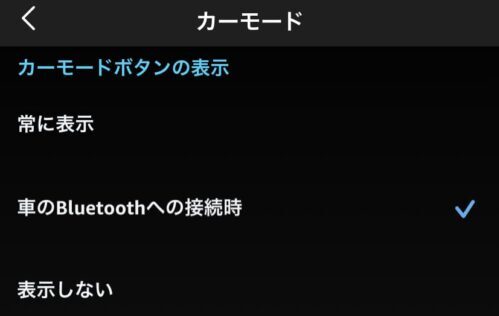
運転中にAmazon Musicを使うなら、カーモードを有効に。(スマホ限定)
簡単なアプリ画面に切り替わるので、安全に曲を楽しめますよ。
またAlexaを使えば、声で操作も可能。
本当にカーモードが必要か?と感じたら、下の記事もチェックしてみてください。
【Amazon Music】車でカーモードを使う必要はあるのか
排他モードなどの設定
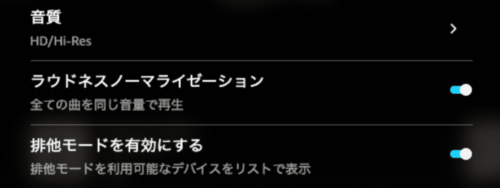
排他モードはPC限定の設定。
有効にすると、他アプリの音をブロックする代わりに音質がUP。
音量がバラバラで不快なら、ラウドネスノーマライゼーションを有効に。
全ての楽曲を同じ大きさで流してくれますよ。
スリープタイマー
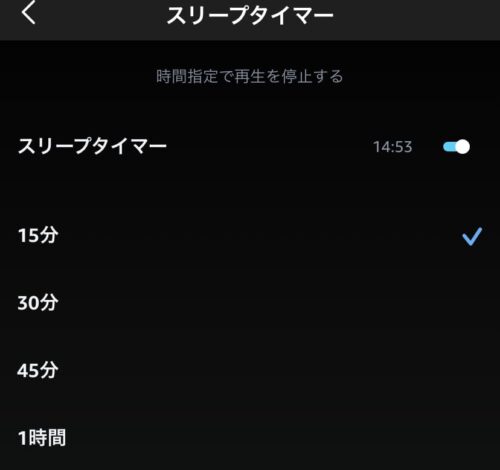
スマホ限定の設定で、寝る前に聴きたい方にオススメ機能。
15分刻み最大1時間まで設定ができますよ。
指定した時間がくれば、自動で曲が停止します。
ちなみに4つの時間以外では、タイマー指定できないので注意。
キャッシュをクリア
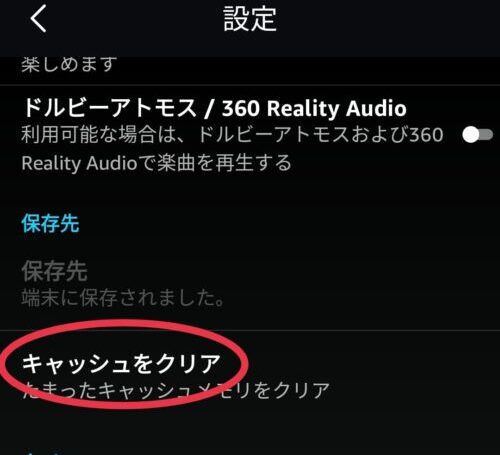
スマホ(Android)限定の設定。
アプリが落ちる&動きが鈍いなら、キャッシュをクリアしてみましょう。
通常通りに回復する可能性があります。
iPhoneの方は、アプリを消して再ダウンロードすればOK。
同じアカウントでログインすれば、曲は消えないので安心して下さいね。
今日のまとめ
Amazon Musicでやるべき、再生設定・ドルビーアトモス設定・その他設定について解説しました。
正直なところ再生設定だけできればOK。
ドルビーアトモスやその他は、いつでも変更ができますよ。
Amazon Music Unlimitedに5月7日まで登録すれば、3ヶ月無料のキャンペーンを実施中。
7日を過ぎると無料期間が1ヶ月に戻ってしまいますよ。
タダでお得に使えるチャンスをお見逃しなく。
※初めて使う方が対象です。
他にもAmazon Musicについて詳しく知りたいという方は、下の記事をチェックしてみてください。





